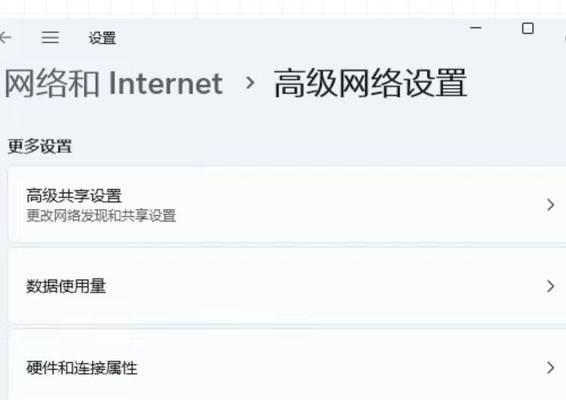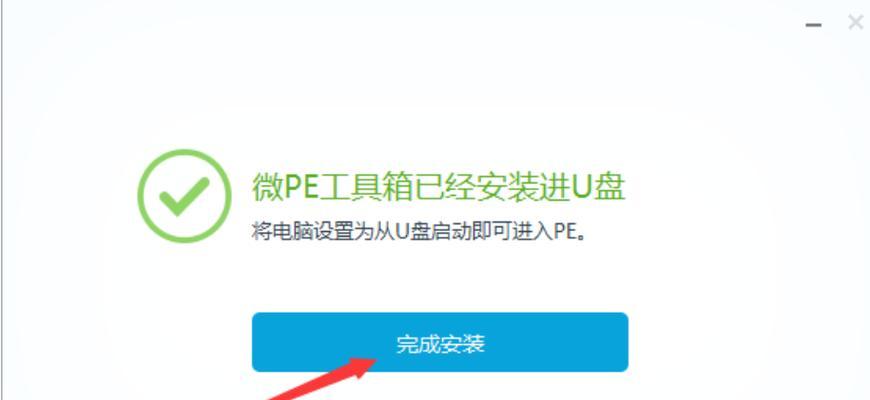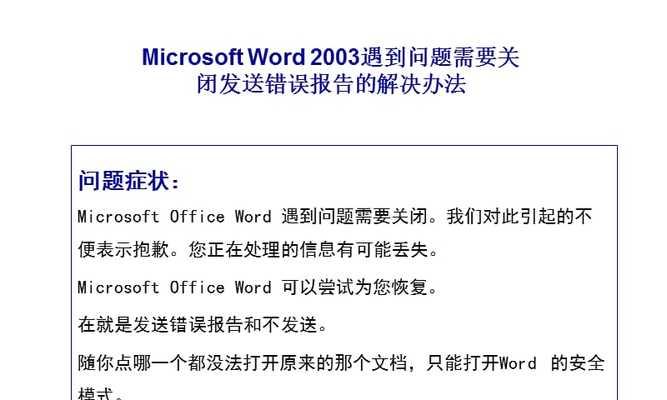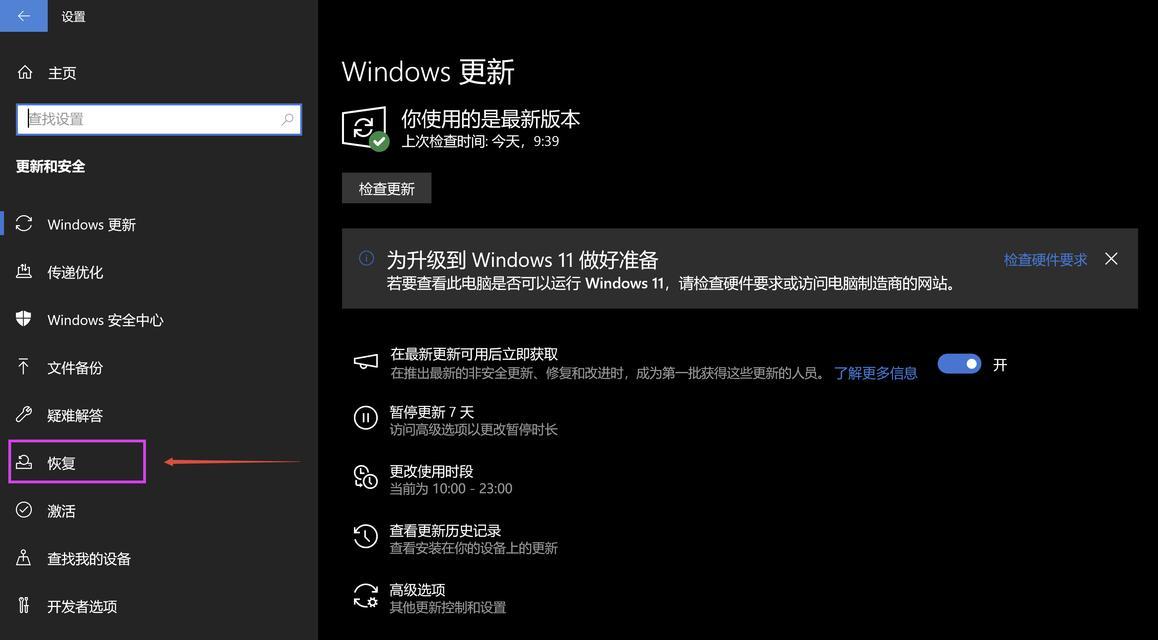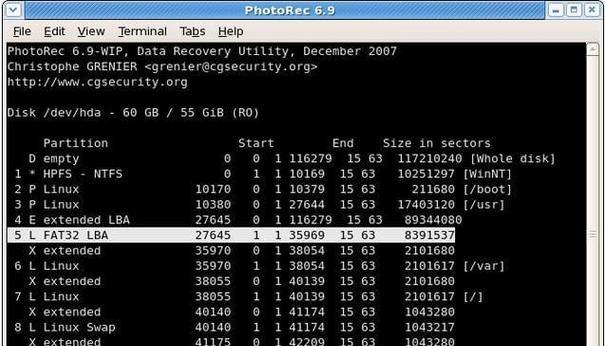在当今数字化时代,电脑成为人们生活中不可或缺的工具。然而,有时我们会遇到电脑频繁掉线的问题,这不仅影响工作和学习效率,还给我们带来了许多困扰。本文将为您介绍解决电脑网络错误导致的掉线问题的关键措施。
检查网络连接
1.检查网络线缆是否连接牢固,确认插头没有松动。
2.确认无线网络是否连接正常,可以尝试重新连接或者重启无线路由器。
排除电脑软件问题
1.更新操作系统和网络驱动程序,确保电脑具有最新的补丁和驱动程序。
2.关闭或卸载可能干扰网络连接的第三方应用程序,如杀毒软件、防火墙等。
解决IP地址冲突
1.打开命令提示符窗口,输入“ipconfig/release”命令释放当前IP地址。
2.输入“ipconfig/renew”命令重新获取IP地址,确保IP地址不与其他设备冲突。
优化无线信号
1.将无线路由器放置在中心位置,避免障碍物遮挡。
2.调整无线频道以避免与其他无线设备的干扰。
升级硬件设备
1.如果您使用的是过时的无线网卡,考虑购买新的支持更快速度和更稳定连接的网卡。
2.考虑购买高性能的无线路由器,提供更好的信号覆盖范围和更稳定的连接。
重置网络设置
1.打开控制面板,选择“网络和共享中心”,点击“更改适配器设置”。
2.右键点击网络连接,选择“属性”,在“常规”选项卡中点击“重置”按钮,然后重新启动电脑。
增加安全性设置
1.更新路由器的固件以修复可能存在的漏洞。
2.设置强密码以防止他人非法访问网络。
检查运营商网络服务质量
1.联系网络运营商,咨询网络服务是否有异常。
2.如果发现网络问题是由于运营商原因引起的,要求他们尽快解决。
减少网络负荷
1.关闭不必要的下载或上传任务。
2.控制同时连接的设备数量,确保网络负载适中。
使用有线连接
1.如果经常需要大量传输数据或者需要稳定的网络连接,可以使用有线连接代替无线连接。
2.使用网线直接连接电脑和路由器,可以避免无线信号不稳定的问题。
更新路由器固件
1.登录路由器管理页面,查找最新的固件更新。
2.下载并安装最新的固件,可以修复一些已知的网络连接问题。
清理电脑缓存和临时文件
1.打开“运行”窗口,输入“%temp%”清理临时文件。
2.使用清理工具清理浏览器缓存和其他临时文件,以提高网络连接速度。
重启电脑和路由器
1.关闭电脑和路由器,等待几分钟后重新启动。
2.重新启动后,检查网络连接是否正常恢复。
寻求专业帮助
1.如果您尝试了以上方法仍然无法解决问题,建议寻求专业人员的帮助。
2.请联系网络服务提供商或电脑维修专家,寻求更深入的故障排查和解决方案。
通过本文所介绍的关键措施,我们可以解决电脑频繁掉线的网络错误问题。请根据具体情况采取适当的方法,提高网络连接的稳定性和速度,以便更好地使用电脑进行工作和学习。